修复:蓝牙耳机在 Windows 11 上不断断开连接
亲爱的编程学习爱好者,如果你点开了这篇文章,说明你对《修复:蓝牙耳机在 Windows 11 上不断断开连接》很感兴趣。本篇文章就来给大家详细解析一下,主要介绍一下,希望所有认真读完的童鞋们,都有实质性的提高。
对于很多人来说,在手机、平板电脑或笔记本电脑上听音乐是他们一天中很重要的一部分。这可以通过耳机或扬声器完成,但技术已经先进,现在蓝牙耳机因其方便而越来越受欢迎。
蓝牙是一种流行的方法,它使用短距离无线电信号与设备通信并在手机和耳机等两个设备之间传输数据。
虽然它们使用方便,但蓝牙耳机并不完美,它们也有自己的问题,例如,蓝牙耳机容易断开连接。
为什么我的蓝牙耳机总是断开连接?
蓝牙耳机在工作时很棒,但在不工作时就不那么好了。如果您的蓝牙耳机一直断开连接,您需要在尝试修复它之前找到根本原因。
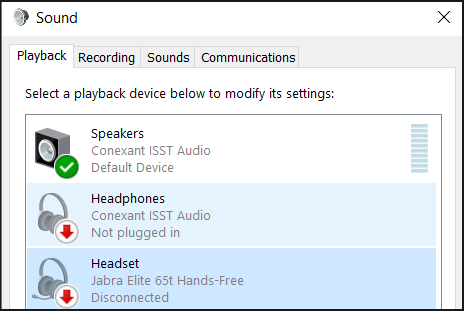
他们不断断开连接的一些可能原因包括:
- 您的设备不在范围内- 蓝牙设备遇到音频问题的最常见原因是它不在蓝牙信号范围内。蓝牙的范围有限,通常小于 30 英尺。您可能需要靠近设备或稍后重试。
- 设备上的电池已完全耗尽——蓝牙设备只有在有足够的电量来维持连接时才能保持连接。如果您使用的是无线设备,请检查电池电量并在必要时对其充电,然后再继续。
- 您的耳机和设备未正确配对- 蓝牙系统可以同时连接多个设备,但它们一次只能与一个设备配对。例如,如果您已将它们与手机配对,然后尝试将它们与笔记本电脑一起使用,则可能是您的耳机仍与手机配对并尝试连接手机而不是笔记本电脑。
- 干扰– 这是蓝牙耳机的一个主要问题,它可能导致连接随机中断。有许多潜在的干扰源,其中两个设备需要直接相互连接。耳机经常需要找到信号才能连接,如果信号很弱,连接会不时中断。
- 您的设备驱动程序需要更新——更新驱动程序是解决蓝牙问题的第一步。您可以从制造商的网站上找到适用于您系统的最新驱动程序。如果这不能解决问题,请继续更新您的蓝牙软件和固件。
如果您遇到上述任何问题并且您的蓝牙耳机不断断开连接,有一些解决方案可以解决该问题。
如果我的蓝牙耳机一直断开连接,我该怎么办?
1.重启蓝牙服务
- 同时按下Windows+R键打开运行窗口。
- 在“运行”对话框中键入services.msc 。
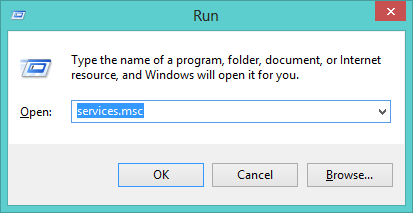
- 找到蓝牙支持服务,右键单击并选择重新启动。
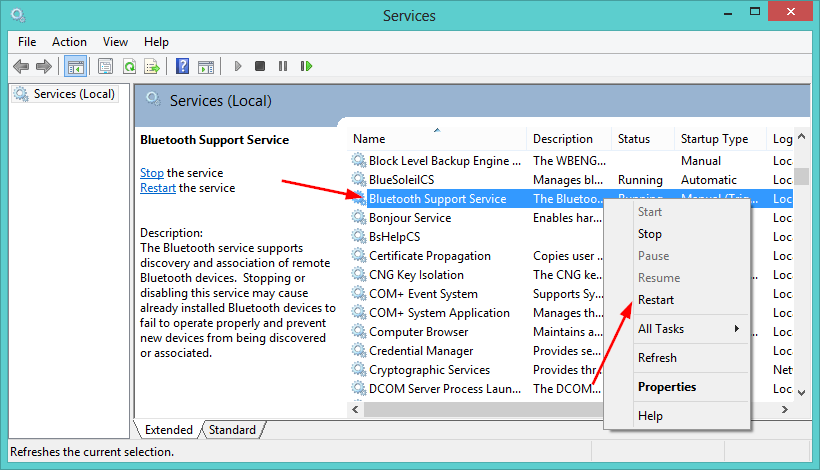
- 再次右键单击并选择属性。
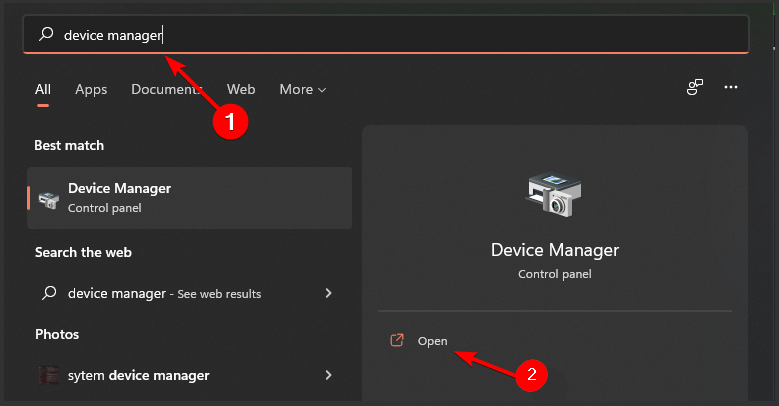
- 导航到您的蓝牙设备,右键单击并选择卸载。
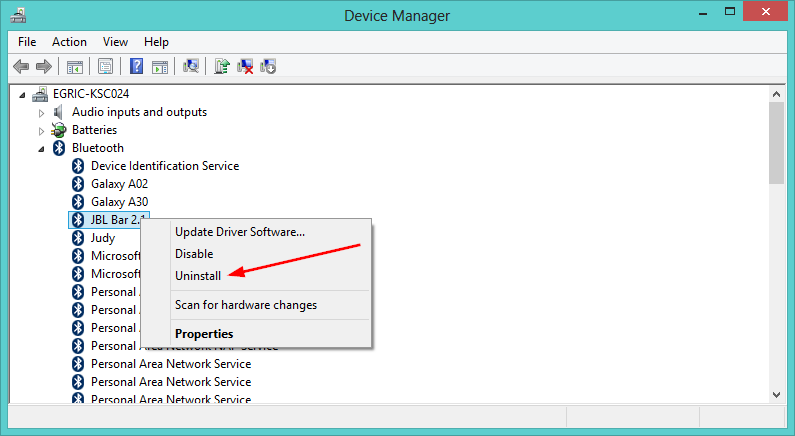
- 在弹出的对话框中,选择“确定”确认设备卸载。
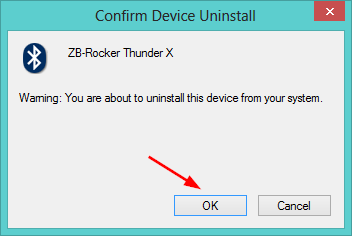
- 重新启动您的电脑,驱动程序将自动重新安装。
4.运行蓝牙疑难解答
- 点击Windows键,在右侧窗格中选择系统,然后单击右侧窗格中的疑难解答。
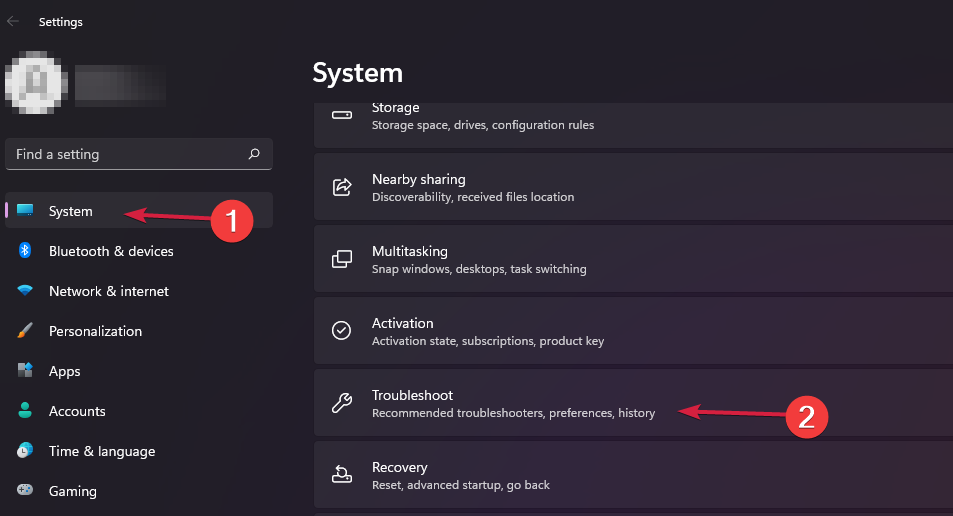
- 选择其他疑难解答。
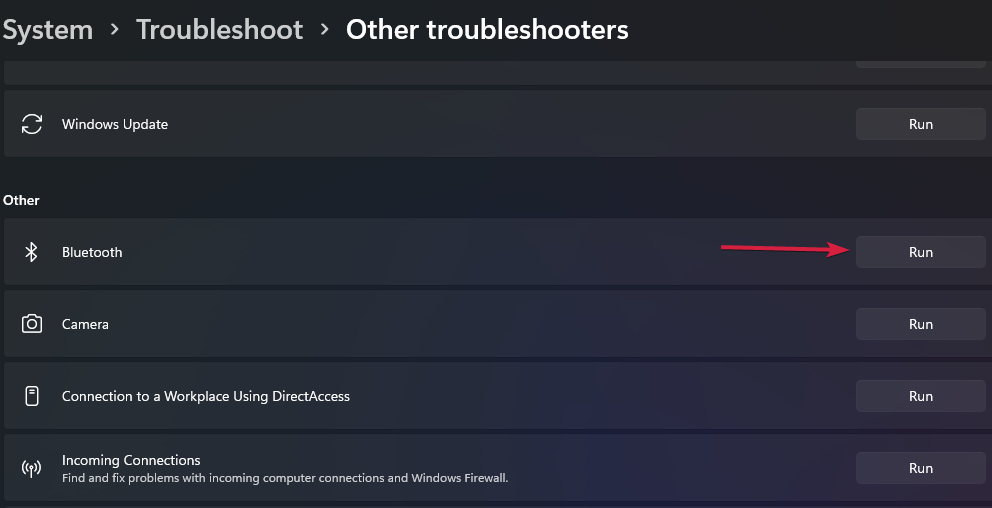
- 等待检测到问题,然后按照维修说明进行操作。
如果 Windows 无法检测到我的蓝牙耳机,我该怎么办?
如果 Windows 根本没有检测到您的耳机,则可能是您计算机上的 USB 端口或 USB 控制器存在问题。
要测试这是否是一个问题,请尝试将另一个设备插入同一端口。如果没有任何反应,那么您应该尝试使用计算机上的其他 USB 端口或尝试将其他东西插入您尝试使用的端口。
如果您最近从旧版本的 Windows 升级到 Windows 11,并且现在遇到蓝牙设备问题,则问题可能是驱动程序过时。
尝试安装 Windows 更新,看看现在是否可以检测到您的耳机。
要检查 Windows 更新:
- 按Windows打开“开始”菜单。
- 在搜索栏上键入检查更新,然后选择打开。
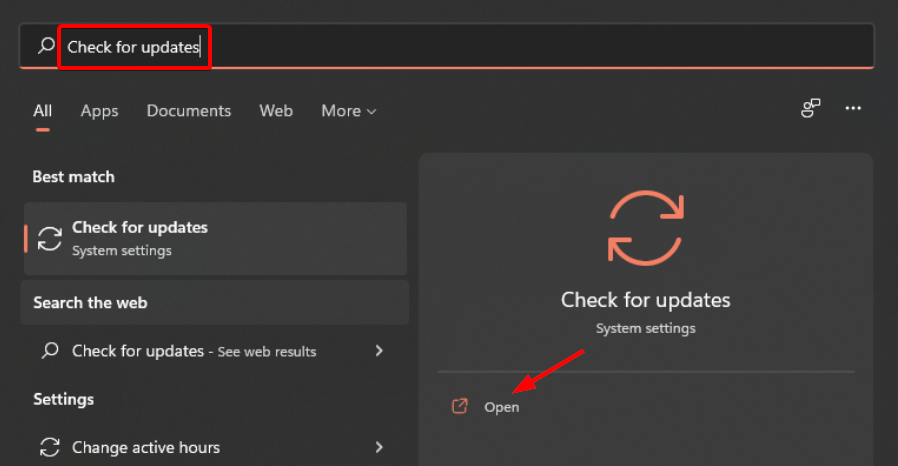
- 选择高级选项。
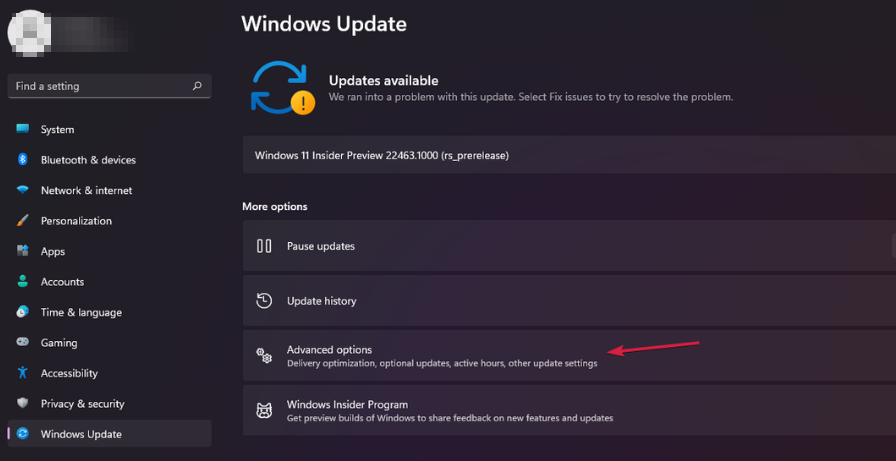
- 选择可选更新。
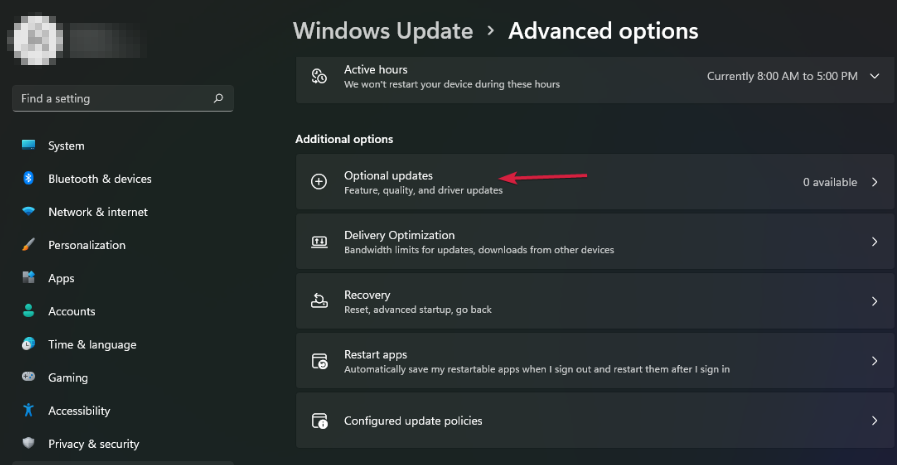
- 单击驱动程序更新并选择下载并安装。
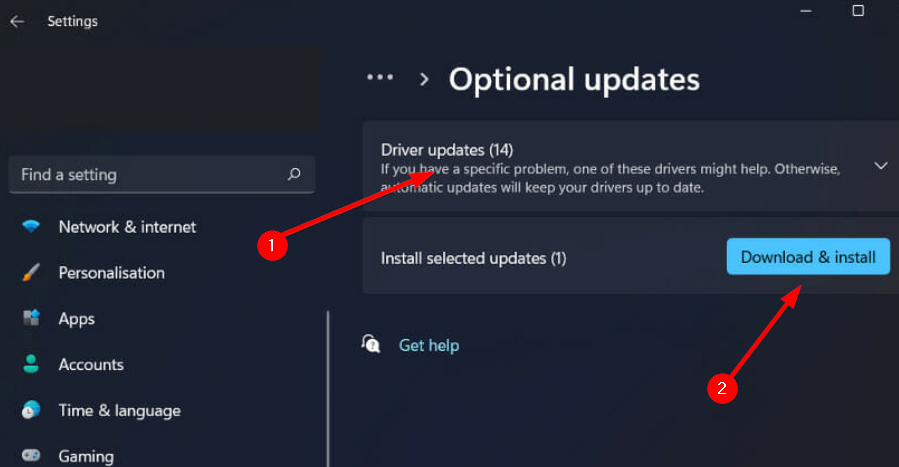
如果您已经尝试了上面列出的所有解决方案,但仍然存在连接问题,那么可能是时候考虑一副新的高性能蓝牙耳机了。
今天关于《修复:蓝牙耳机在 Windows 11 上不断断开连接》的内容就介绍到这里了,是不是学起来一目了然!想要了解更多关于电脑,蓝牙,耳机,无线蓝牙耳机的内容请关注golang学习网公众号!
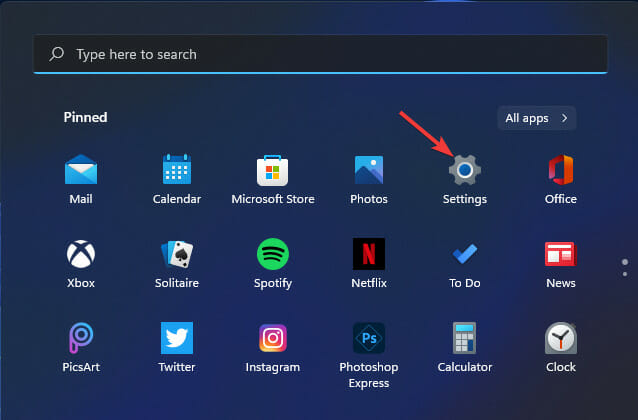 如何修复 Windows 11 中的事件 ID 41 错误
如何修复 Windows 11 中的事件 ID 41 错误
- 上一篇
- 如何修复 Windows 11 中的事件 ID 41 错误

- 下一篇
- 道德和治理对人工智能的重要性
-

- 文章 · 软件教程 | 3分钟前 |
- 迅雷IE打不开?全面解决方法分享
- 176浏览 收藏
-
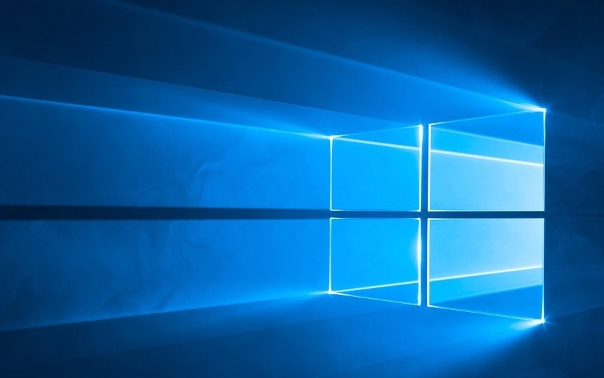
- 文章 · 软件教程 | 7分钟前 |
- Win8程序权限不足解决方法
- 459浏览 收藏
-

- 文章 · 软件教程 | 13分钟前 |
- 拼多多优惠券无法使用解决方法
- 127浏览 收藏
-

- 文章 · 软件教程 | 16分钟前 |
- WPS导出PDF保留动画链接方法
- 199浏览 收藏
-

- 文章 · 软件教程 | 19分钟前 |
- 找回被WindowsDefender隔离的文件步骤
- 188浏览 收藏
-

- 前端进阶之JavaScript设计模式
- 设计模式是开发人员在软件开发过程中面临一般问题时的解决方案,代表了最佳的实践。本课程的主打内容包括JS常见设计模式以及具体应用场景,打造一站式知识长龙服务,适合有JS基础的同学学习。
- 543次学习
-

- GO语言核心编程课程
- 本课程采用真实案例,全面具体可落地,从理论到实践,一步一步将GO核心编程技术、编程思想、底层实现融会贯通,使学习者贴近时代脉搏,做IT互联网时代的弄潮儿。
- 516次学习
-

- 简单聊聊mysql8与网络通信
- 如有问题加微信:Le-studyg;在课程中,我们将首先介绍MySQL8的新特性,包括性能优化、安全增强、新数据类型等,帮助学生快速熟悉MySQL8的最新功能。接着,我们将深入解析MySQL的网络通信机制,包括协议、连接管理、数据传输等,让
- 500次学习
-

- JavaScript正则表达式基础与实战
- 在任何一门编程语言中,正则表达式,都是一项重要的知识,它提供了高效的字符串匹配与捕获机制,可以极大的简化程序设计。
- 487次学习
-

- 从零制作响应式网站—Grid布局
- 本系列教程将展示从零制作一个假想的网络科技公司官网,分为导航,轮播,关于我们,成功案例,服务流程,团队介绍,数据部分,公司动态,底部信息等内容区块。网站整体采用CSSGrid布局,支持响应式,有流畅过渡和展现动画。
- 485次学习
-

- ChatExcel酷表
- ChatExcel酷表是由北京大学团队打造的Excel聊天机器人,用自然语言操控表格,简化数据处理,告别繁琐操作,提升工作效率!适用于学生、上班族及政府人员。
- 3211次使用
-

- Any绘本
- 探索Any绘本(anypicturebook.com/zh),一款开源免费的AI绘本创作工具,基于Google Gemini与Flux AI模型,让您轻松创作个性化绘本。适用于家庭、教育、创作等多种场景,零门槛,高自由度,技术透明,本地可控。
- 3425次使用
-

- 可赞AI
- 可赞AI,AI驱动的办公可视化智能工具,助您轻松实现文本与可视化元素高效转化。无论是智能文档生成、多格式文本解析,还是一键生成专业图表、脑图、知识卡片,可赞AI都能让信息处理更清晰高效。覆盖数据汇报、会议纪要、内容营销等全场景,大幅提升办公效率,降低专业门槛,是您提升工作效率的得力助手。
- 3454次使用
-

- 星月写作
- 星月写作是国内首款聚焦中文网络小说创作的AI辅助工具,解决网文作者从构思到变现的全流程痛点。AI扫榜、专属模板、全链路适配,助力新人快速上手,资深作者效率倍增。
- 4563次使用
-

- MagicLight
- MagicLight.ai是全球首款叙事驱动型AI动画视频创作平台,专注于解决从故事想法到完整动画的全流程痛点。它通过自研AI模型,保障角色、风格、场景高度一致性,让零动画经验者也能高效产出专业级叙事内容。广泛适用于独立创作者、动画工作室、教育机构及企业营销,助您轻松实现创意落地与商业化。
- 3832次使用
-
- pe系统下载好如何重装的具体教程
- 2023-05-01 501浏览
-
- qq游戏大厅怎么开启蓝钻提醒功能-qq游戏大厅开启蓝钻提醒功能教程
- 2023-04-29 501浏览
-
- 吉吉影音怎样播放网络视频 吉吉影音播放网络视频的操作步骤
- 2023-04-09 501浏览
-
- 腾讯会议怎么使用电脑音频 腾讯会议播放电脑音频的方法
- 2023-04-04 501浏览
-
- PPT制作图片滚动效果的简单方法
- 2023-04-26 501浏览










